EasyRecovery是一个操作安全、价格便宜、用户自主操作的非破坏性的只读应用程序,它不会往源驱上写任何东西,也不会对源驱做任何改变。它支持从各种各样的存储介质恢复删除或者丢失的文件,其支持的媒体介质包括:硬盘驱动器、光驱、闪存、以及其它多媒体移动设备,那么easyrecovery怎么恢复Mac电脑删除的文件呢?今天小编就为大家带来使用教程。
Mac性能高,深受用户青睐。在Mac的使用过程中,因为系统上的独特性会遇到诸多的问题,其中就包括数据丢失这一常见难题。一般情况下,Mac删除的文件都会默认投放到废纸篓里,如果发现文件误删的情况时,可以到废纸篓里进行寻找,如果连废纸篓里都找不到删除了的文件的话,就只能进行数据恢复了。
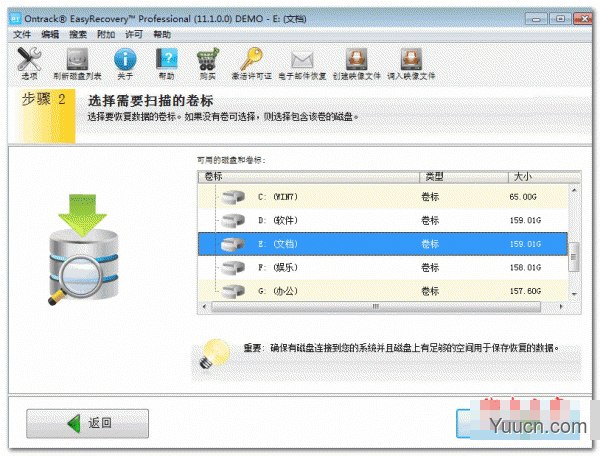
数据恢复软件EasyRecovery for mac 个人版 12.0.0.3 苹果电脑版
- 类型:数据恢复
- 大小:8.48MB
- 语言:简体中文
- 时间:2018-01-17
查看详情
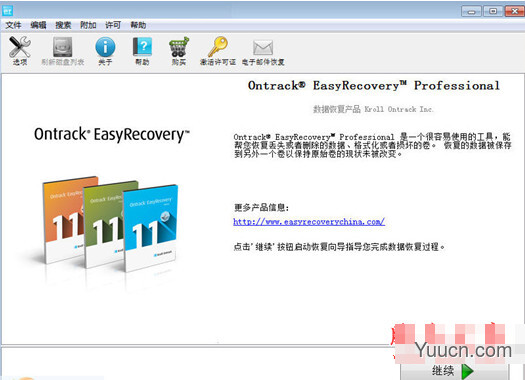
Ontrack EasyRecovery 企业版 12.0.0.3 for Mac 中文版
- 类型:数据恢复
- 大小:11.8MB
- 语言:简体中文
- 时间:2018-01-17
查看详情
数据恢复方法一、找专业的数据恢复公司
因为一时间找不到合理的解决方法,为了找回误删文件,避免不必要的损失,很多失主都会选择去专门的数据恢复公司,寻求专业的帮助。但是这个时候我们也面临一个重要的问题,在不确定文件是否能够恢复的情况下,找数据恢复公司,很可能导致钱花了,数据却没恢复。况且,如果丢失的文件相对来说较为隐私,更是要承担隐私外泄的风险。

图片1:easyrecovery主界面
数据恢复方法二、easyrecovery数据恢复软件
Easyrecovery操作简单,恢复成功率高。用户在不确定文件是否能够恢复的情况下,可以先下载easyrecovery for mac试用版,安装成功后,选择作为演示运行,如果文件能够扫描出来,再去购买easyrecovery激活码,且购买一次注册码能够使用一年,在有效期内,只要不是物理损坏导致的数据丢失,easyrecovery都能轻松恢复。

图片2:作为演示运行
Easyrecovery恢复Mac删除文件怎么操作?
首先,在进行Mac数据恢复前,我们需要弄清楚数据丢失的介质,丢失原因(误删、格式化、分区)以及丢失文件的卷标等。了解这些因素后,我们要在Mac中下载好easyrecovery for Mac,软件安装好以后,按照选择媒体类型——选择需要扫描的卷标——选择恢复场景——检查您的选项——保存文件等步骤进行操作即可。

图片3:选择媒体类型
虽然easyrecovery恢复Mac数据的操作十分的简单,但在数据“走失”需要还原期间,一定要注意以下几点事项:
1.发现数据丢失需立即停止一切复制,粘贴,文字录入、擦除等存储操作,避免待恢复的数据被彻底覆盖。
2.不要随意切换220V和110V的电源,避免电源被烧。
3.苹果电脑硬盘禁止挂在其他的电脑上认盘或者分区,避免造成苹果自身系统的损坏。
4.数据丢失后,禁止使用Mac自带的恢复盘进行数据恢复,一旦操作,会导致Mac恢复出厂设置,所有文件都将彻底消失。
5.在电脑还没有备份的情况下,重新分区也会导致数据彻底被毁。
更多Mac及其他媒介的数据恢复问题,可前往easyrecovery中文官网查看。
以上就是小编为大家带来的easyrecovery恢复Mac电脑误删文件图文教程,希望对大家有所帮助,请继续关注电脑学习网。